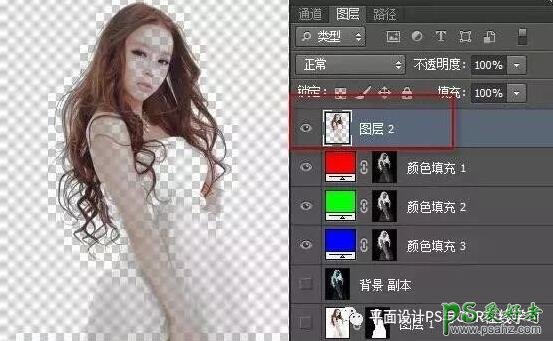当前位置:PS爱好者教程网主页 > PS抠图教程 > 教程
PS婚纱照抠图实例:给长头发美女婚纱照抠图换背景,抠发丝教程、(4)
时间:2020-03-21 13:37 来源:站酷 作者:抠发丝 阅读:次
第八,操作完毕,隐藏颜色填充2图层。
第九,再次单击背景副本图层,然后重复第四、五步的操作步骤,载入蓝色通道选区,创建纯色填充图层,填充蓝色。RGB值为:0,0,255
第十,隐藏3个颜色填充图层以外的所有图层,只显示这3个颜色填充图层,并且将图层混合模式设置为“滤色”。
第十一步,按下ctrl+shift+alt+E,盖印可见图层。按下CTRL+I,将图层反相回来。
第十二步,打开图层1的眼睛图标,显示图层。这样人物主体和头发两个图层都显示出来,就完成了人像抠图。
最后一步,选取一张自己所需素材放在背景图层之上,就可以查看到抠图之后的效果。
完成:
最新教程
推荐教程